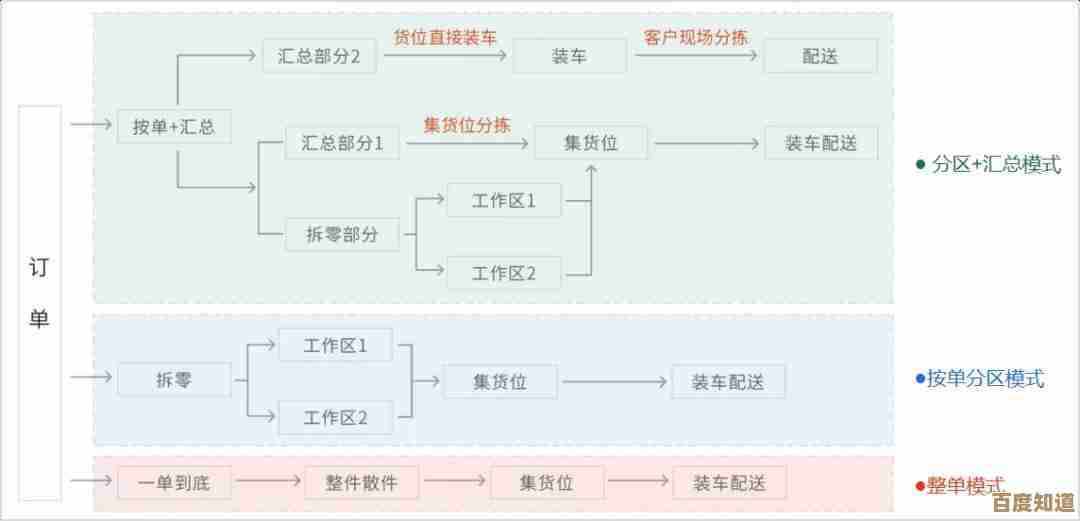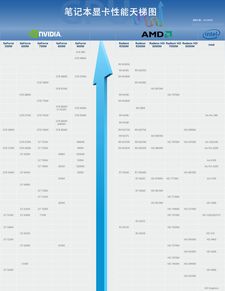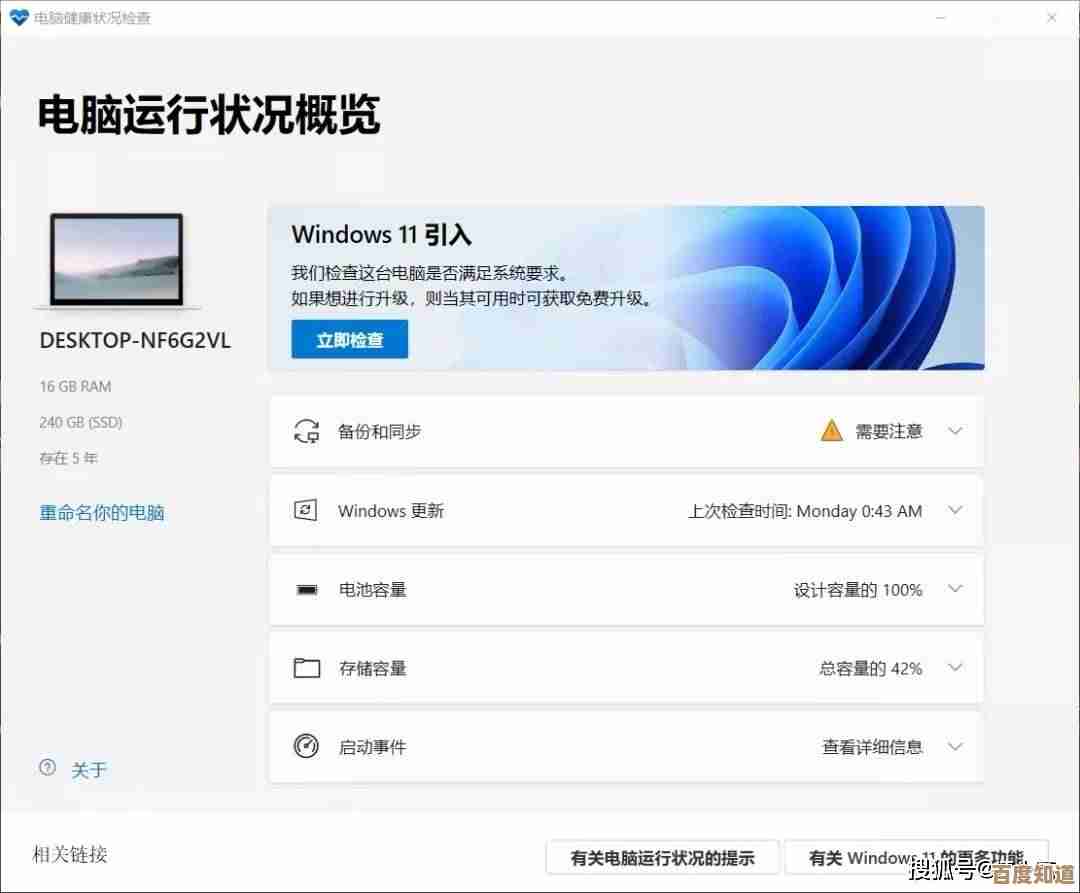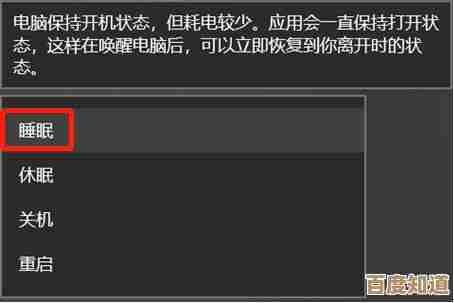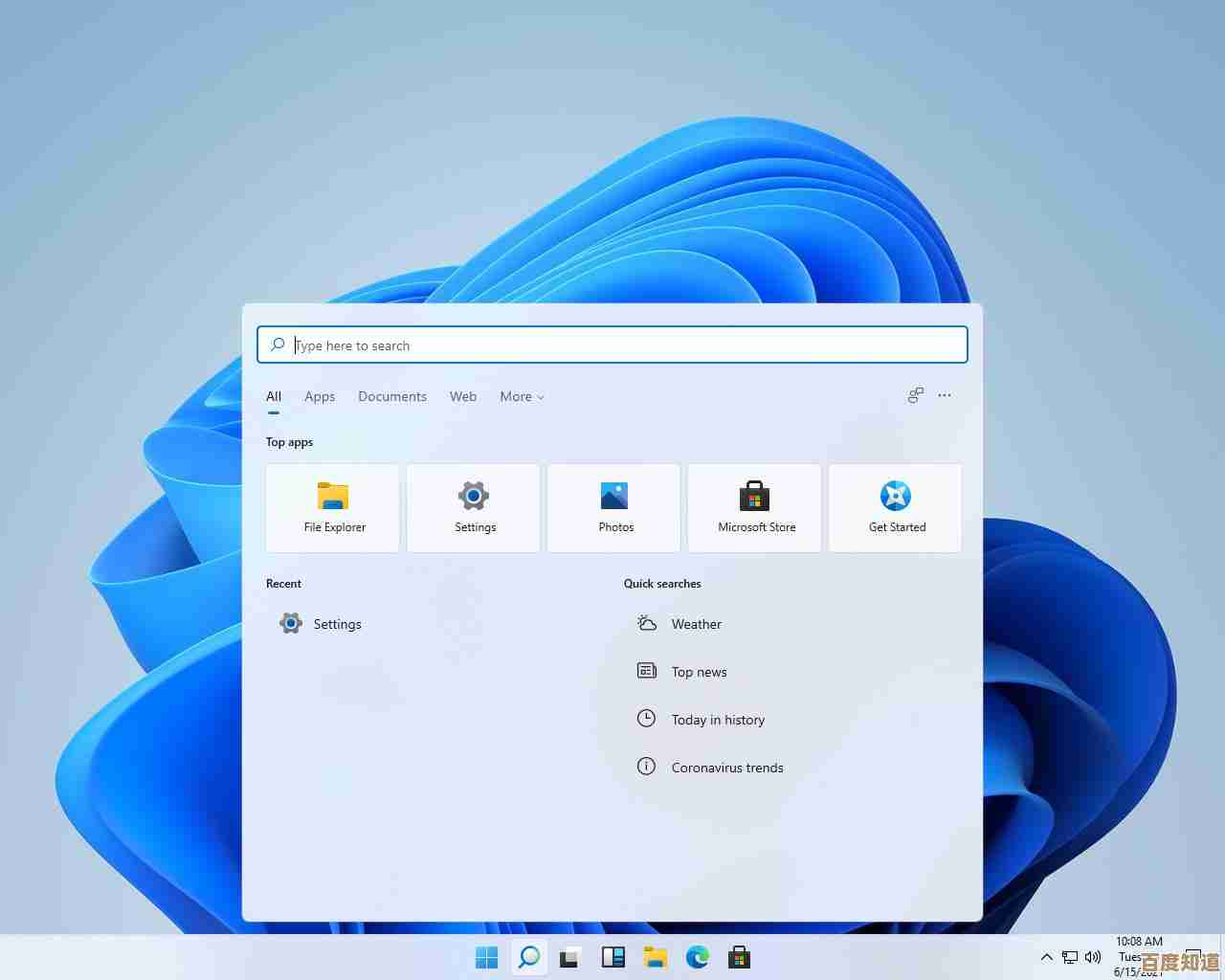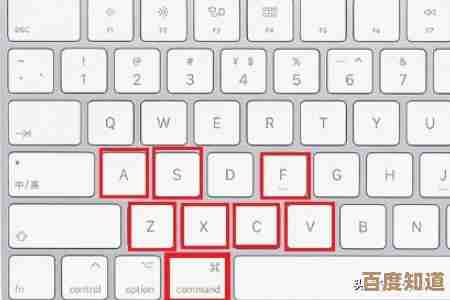如何在戴尔电脑的Windows 11系统中启动并进入安全模式
- 问答
- 2025-11-06 09:24:58
- 1
如何在戴尔电脑的Windows 11系统中启动并进入安全模式
当你的戴尔电脑遇到棘手的问题,比如软件冲突、驱动程序错误或恶意软件感染时,启动到安全模式是一个非常重要的故障排除步骤,安全模式是Windows的一种特殊启动方式,它只加载运行操作系统所必需的最少驱动程序和系统服务,这意味着很多第三方软件和部分硬件驱动不会被加载,从而帮助你判断问题是出在Windows核心系统上,还是由外部因素引起,下面详细介绍几种在戴尔Windows 11电脑上进入安全模式的方法,你可以根据电脑当前的状态选择最适合的一种。
从“设置”应用程序中进入(适用于电脑仍可以正常启动并登录到桌面时)
这是最直接、最推荐的方法,前提是你的电脑能够顺利启动并进入Windows 11桌面。
- 打开设置:点击屏幕左下角的“开始”按钮,然后选择“设置”(那个齿轮形状的图标),你也可以直接按键盘上的
Windows + I组合键快速打开设置。 - 进入恢复选项:在设置窗口中,点击左侧边栏的“系统”,然后在右侧向下滚动并点击最底部的“恢复”选项。
- 选择高级启动:在“恢复选项”部分,你会看到一个名为“高级启动”的条目,旁边有一个“立即重新启动”按钮,点击这个按钮。
- 进入Windows恢复环境(WinRE):点击后,系统会弹出一个对话框,询问是否保存工作并重启,请确保保存所有正在进行的工作,然后点击“立即重新启动”。
- 选择疑难解答:电脑重启后,你会看到一个蓝色的屏幕,上面有几个选项,选择“疑难解答”。
- 选择高级选项:在疑难解答屏幕上,点击“高级选项”。
- 选择启动设置:在高级选项屏幕上,点击“启动设置”。
- 重启并选择安全模式:点击右下角的“重启”按钮,电脑会再次重启,然后你会看到一个包含多个编号选项的列表,按键盘上的数字键
4或功能键F4来启用安全模式,如果你需要联网功能(需要下载杀毒软件或驱动程序),请按5或F5启用“带网络连接的安全模式”,如果需要使用命令提示符进行高级故障排除,则按6或F6启用“带命令提示符的安全模式”。
完成以上步骤后,电脑就会以你选择的安全模式启动,屏幕的四个角会显示“安全模式”字样,这表明你已成功进入。
在Windows登录屏幕强制中断启动(适用于无法正常登录桌面时)
如果你的戴尔电脑在启动时卡住,或者你忘记了密码,又或者你在登录屏幕就遇到了问题,可以使用这个方法。
- 到达登录屏幕:启动电脑,等待Windows 11的登录屏幕出现(就是让你输入密码或PIN码的界面)。
- 强制重启:在登录屏幕上,按住键盘上的
Shift键不放开,同时用鼠标点击屏幕右下角的“电源”按钮,然后选择“重启”,继续按住Shift键,直到电脑重启并出现蓝色的“选择一个选项”屏幕。 - 后续步骤:从这一步开始,后续的操作就和方法一的第5步完全一样了:选择“疑难解答” -> “高级选项” -> “启动设置” -> “重启” -> 按
4、5或6选择所需的安全模式。
这个方法的核心在于,通过在登录屏幕执行“重启”操作时按住Shift键,可以绕过正常的启动流程,直接进入Windows恢复环境。
通过连续强制关机中断启动过程(适用于电脑完全无法正常启动时)
这是最后的手段,当你的戴尔电脑在启动过程中卡死、蓝屏或循环重启,根本无法显示登录屏幕时使用,此方法通过故意中断Windows的启动过程来触发自动修复。
- 开启电脑:按下电源按钮启动戴尔电脑。
- 中断启动:当看到戴尔Logo出现时,立即长按电源按钮约10秒钟,直到电脑强制关机,这个时机需要一些尝试,关键是要在Windows开始加载之前但硬件自检之后中断它。
- 重复中断:重复这个过程至少三次,具体是:按电源键开机 -> 看到戴尔Logo -> 长按电源键强制关机,这样连续操作三次。
- 进入自动修复:在第三次启动时,Windows会检测到启动失败,并自动进入“自动修复”界面,系统会显示“正在准备自动修复”。
- 选择高级选项:自动修复完成后,会显示一个屏幕,告诉你电脑未正确启动,点击“高级选项”按钮。
- 后续步骤:同样,从这里开始,后续的路径就和方法一、方法二一致了:选择“疑难解答” -> “高级选项” -> “启动设置” -> “重启” -> 按
4、5或6选择安全模式。
使用安装介质(U盘或光盘)
如果你手头有Windows 11的安装U盘,也可以用它来启动并进入安全模式,这种方法在系统严重损坏时非常有效。
- 从安装介质启动:将制作好的Windows 11安装U盘插入戴尔电脑,重启电脑,并在开机时连续按F12键(戴尔电脑的启动菜单键)进入启动设备选择菜单,选择从你的U盘启动。
- 选择语言和键盘布局:在Windows安装程序界面,选择语言和输入法,然后点击“下一步”。
- 选择修复计算机:在出现的“现在安装”大按钮下方,点击左下角的“修复计算机”选项。
- 选择疑难解答:之后的操作流程就变得熟悉了,点击“疑难解答” -> “高级选项” -> “启动设置” -> “重启” -> 选择安全模式。
退出安全模式
在安全模式下完成故障排除后,退出非常简单,只需像平常一样点击“开始”菜单 -> 电源按钮 -> “重启”或“关机”即可,下次正常启动时,Windows就会退出安全模式。
根据你的戴尔电脑所处的不同状态,可以选择上述任意一种方法进入安全模式,方法一和方法二是最常用且最便捷的,安全模式是你解决电脑问题的强大工具。

本文由畅苗于2025-11-06发表在笙亿网络策划,如有疑问,请联系我们。
本文链接:http://www.haoid.cn/wenda/58634.html